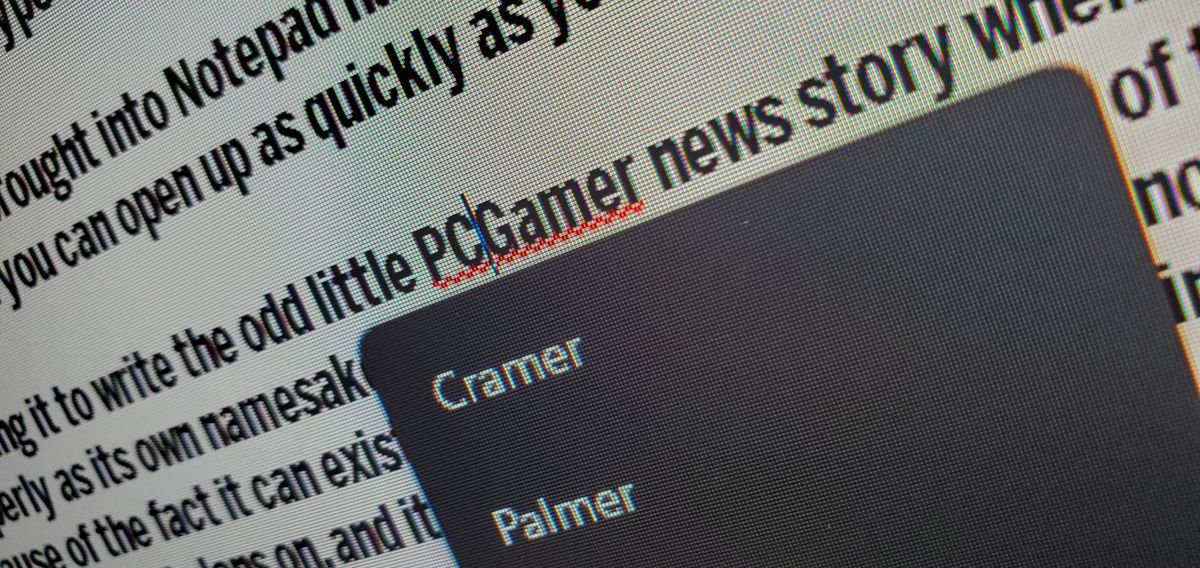**Эволюция Notepad в Windows 11: Новый уровень удобства и функциональности**
В последнем обновлении Windows 11 компания Microsoft представила обновленную версию Notepad, превратив его в надежный офлайн текстовый редактор. Ранее Notepad использовался в основном для быстрых правок текста, но теперь он стал одним из ключевых приложений в экосистеме Windows.
Ранее находясь в тени WordPad, Notepad теперь занял центральное место как основной текстовый редактор на новых установках Windows. Microsoft последовательно улучшает его функциональность, делая его ценным инструментом для пользователей.
Среди новых функций можно выделить вкладочный интерфейс, перенос слов и улучшенный диалог поиска/замены, что делает Notepad универсальным и удобным приложением. Добавление функции проверки орфографии также повысило его привлекательность, делая его убедительным выбором для пользователей.
Хотя на рынке существуют более мощные опции, такие как LibreOffice, простота использования Notepad делает его предпочтительным выбором для многих пользователей. Его легкость в использовании и знакомый интерфейс делают его надежным вариантом для повседневных задач.
В будущем пользователи надеются на бесшовный опыт работы на разных устройствах с использованием учетной записи Microsoft, а также на возможность вставки скриншотов прямо в Notepad. Эти улучшения еще больше повысят полезность и удобство Notepad для пользователей.
По мере того как Notepad продолжает эволюционировать, у Microsoft есть возможность еще больше укрепить его позицию как первоклассного офлайн текстового редактора, удовлетворяя потребности пользователей в различных задачах и рабочих процессах.